Endelig offentliggjorde Microsoft den 8. april Windows 8.1 Update 1 (KB2919355) downloadlinks til selvstændige installationer. Husk, at den nemmeste måde at opdatere din computer med Windows 8.1 Update 1 er ved at bruge "Automatisk opdatering" funktion. I tilfælde af at du ikke kan opdatere din computer via "Automatiske opdateringer", kan du downloade og installere Windows 8.1 Update 1 manuelt ved at bruge processen beskrevet i denne artikel.
Sådan downloader og installerer du Windows 8.1 Update 1.
Trin 1. Download Windows 8.1 Update 1-pakken.
Bemærk: Windows 8.1 Update 1, indeholder fem (5) separate filer til download (KB2919355, KB2932046, KB2937592, KB2938439 og KB2934018).
1. Fra nedenstående links skal du vælge det tilsvarende downloadlink i henhold til dit operativsystem og din version.
Windows 8.1 Update 1 Standalone (officielle downloadlinks).
Windows 8.1-opdatering til x86 (32bit) baserede systemer (KB2919355):
- http://www.microsoft.com/en-us/download/details.aspx? id=42327
Windows 8.1-opdatering til x64 (64bit) baserede systemer (KB2919355):
- http://www.microsoft.com/en-us/download/details.aspx? id=42335
Windows Server 2012 R2-opdatering (KB2919355):
- http://www.microsoft.com/en-us/download/details.aspx? id=42334
2. På downloadsiden skal du vælge dit sprog og derefter klikke på Hent knap.
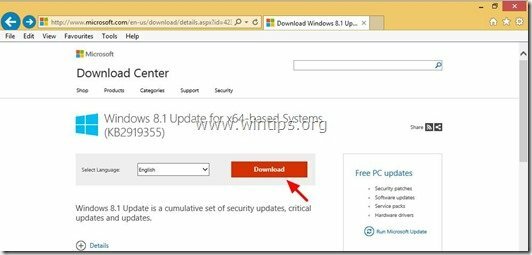
3. Tjek "Filnavn” afkrydsningsfeltet for at vælge alle tilgængelige filer til download, og klik på Næste
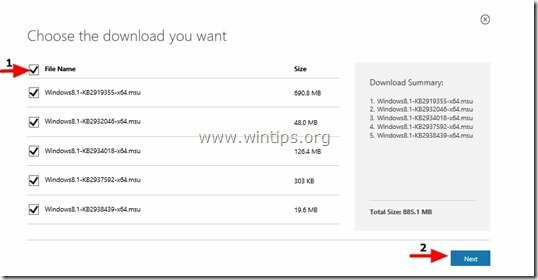
4. Gemme alle de fem (5) filer inkluderet på KB2919442 Update-pakken til din computer.

Trin 2: Download KB2919442-opdateringen
1. Download nu servicestakkenopdateringen til Windows RT 8.1, Windows 8.1 og Windows Server 2012 R2 (KB2919442) fra følgende link:
- https://support.microsoft.com/kb/2919442
Bemærk: KB2919442-opdateringen skal være installeret før installationen af Windows 8.1 Update. Husk, at denne opdatering muligvis allerede er installeret på dit system via Automatiske opdateringer.
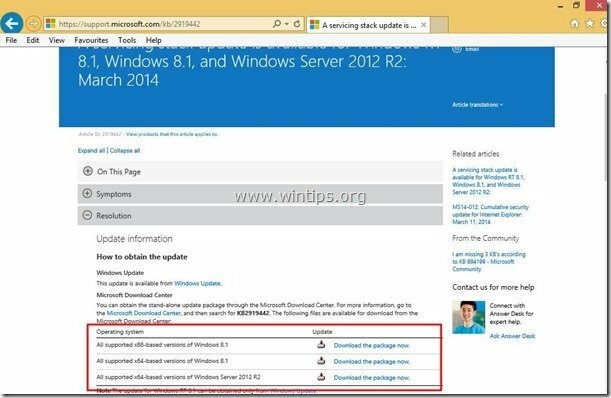
2. På downloadsiden skal du vælge dit sprog og derefter klikke på Hent knap.
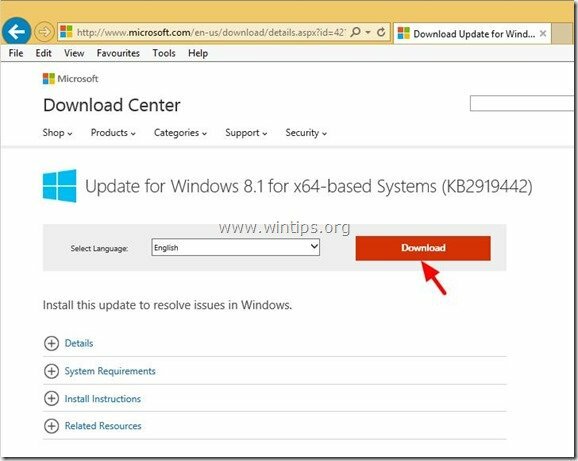
3. Når du bliver bedt om det, skal du trykke på "Gem" for at downloade "Windows8.1-KB2919442-x86.msu" til din computer.

Sådan installeres Windows 8.1-opdateringen på din computer.
Trin 3. Installer Windows 8.1-opdateringen.
1. Sørg først for, at du har downloadet følgende opdateringspakkefiler til din computer:
- Windows8.1-KB2919355-xXX.msu
- Windows8.1-KB2932046-xXX.msu
- Windows8.1-KB2934018-xXX.msu
- Windows8.1-KB2937592-xXX.msu
- Windows8.1-KB2938439-xXX.msu
- Windows8.1-KB2919442-xXX.msu
2. For at installere Windows 8.1 Update skal du køre og installere de downloadede opdateringer i følgende rækkefølge:
- Windows8.1-KB2919442-xXX.msu
- Windows8.1-KB2919355-xXX.msu
- Windows8.1-KB2932046-xXX.msu
- Windows8.1-KB2937592-xXX.msu
- Windows8.1-KB2938439-xXX.msu
- Windows8.1-KB2934018-xXX.msu
Bemærk: Hvis du ser denne meddelelse, efter du har kørt (KB2919355) opdateringsfil :
“Følgende opdateringer blev ikke installeret: Opdatering til Windows (KB2919355)”
- Tæt beskedvinduet og genstart din computer. Normalt efter genstart vil din computer blive opdateret uden fejl.
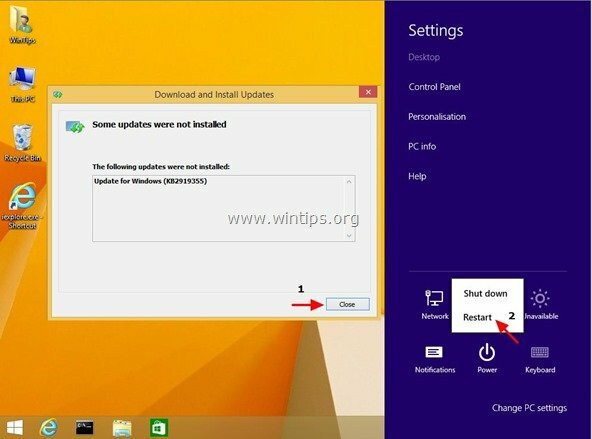
3. Efter genstarten skal du fortsætte med at installere alle andre opdateringspakker i den rækkefølge, der er angivet ovenfor*.
* Da jeg udførte denne handling for første gang, var de resterende KB2932046, KB2937592, KB2938439 og KB2934018 opdateringer allerede installeret efter den første genstart.
Må sige tak for dette. Instruktionen til at installere alt såvel som den senere KB2919442-opdatering er uvurderlig.
I mit tilfælde var det til KB2919355 til en 8.1 Hyper-V VM. Gjorde det til sidst.
Jeg installerede ikke i den angivne rækkefølge, men jeg kan sige, at KB2919355 ikke installeres, før alle de andre er installeret. Genstart også pc'en
Jeg forsøger at installere opdateringerne manuelt på en server på et lukket netværk. Ingen internetadgang. Installationsvejledningen skal først installeres "clearcompressionflag.exe". Når jeg dobbeltklikker på den, sker der ikke noget. Så jeg forsøgte at installere KB2919422 som der står at installere først, men jeg får derefter følgende fejlmeddelelse: "Opdateringen er ikke relevant for din computer." Er der nogen der har haft dette problem og kender løsningen?
Jeg prøvede MS automatiske opdateringer på min win8 notebook og lade den være tilsluttet strømadapteren. Disse forudsætningsfiler kommer aldrig ind på min computer i løbet af de sidste 16 måneder. Så jeg prøvede at downloade hver fil manuelt og valgte Gem. Når jeg prøver at installere hver enkelt i den rigtige rækkefølge, får jeg: "Denne opdatering er ikke relevant for din computer". Jeg prøvede også at gendanne HDD OS. Jeg sendte notebook'en til ASUS for dette problem og bad om at blive opgraderet til 8.1. Den blev returneret med sejr 8. Det eneste, de gjorde, var at køre Recovery Reset. Der er ingen måde, jeg kan opdatere fra win 8 til 8.1. Selvom systemet viser "Windows er aktiveret", formoder jeg, at dette Windows OS ikke er ægte.
Brug følgende script til at gøre det hele med én genstart:
wusa.exe Windows8.1-KB2919442-xXX.msu /quiet /norestart
wusa.exe Windows8.1-KB2919355-xXX.msu /quiet /norestart
wusa.exe Windows8.1-KB2932046-xXX.msu /quiet /norestart
wusa.exe Windows8.1-KB2937592-xXX.msu /quiet /norestart
wusa.exe Windows8.1-KB2938439-xXX.msu /quiet /norestart
wusa.exe Windows8.1-KB2949618-xXX.msu /quiet
Fra en kommentar på WindowsITPro
hej tak for din blog!
Jeg har prøvet alt online, og intet virkede til denne opdatering!
Jeg har fulgt dine trin, alle opdateringspakkerne blev installeret med succes, UNDTAGET 2919355! Hvad fanden laver Microsoft???